导读 您好,今日明帅来为大家解答以上的问题。电脑win10内存不足怎么办,win10内存不足怎么解决相信很多小伙伴还不知道,现在让我们一起来看看吧!...
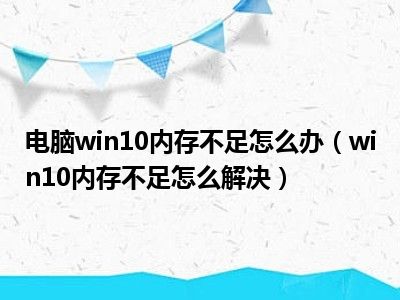
您好,今日明帅来为大家解答以上的问题。电脑win10内存不足怎么办,win10内存不足怎么解决相信很多小伙伴还不知道,现在让我们一起来看看吧!
1、增大虚拟内存容量即可。
2、方法如下: 右击这台电脑,单击”属性“。
3、 2、在系统属性对话框,选择”高级系统设置“。
4、如下图。
5、 3、点击”性能“——”设置“。
6、如下图。
7、 4、找到性能选项对话框中的”高级“菜单,找到”虚拟内存“,点击”更改“。
8、如下图。
9、 5、将”自动管理所有驱动器的分页文件大小“前面的勾去掉。
10、 6、然后选择系统盘c盘,设置虚拟内存一般原则是:虚拟内存不设置在系统盘。
11、所以,选择c盘后,勾选”无分页文件“,再单击”设置“,弹出的提示框中选择”是“。
12、这样c盘分页文件,也就是虚拟内存就设置为0了,提高了系统盘运行效率。
13、 7、然后需要将虚拟内存设置到非系统盘。
14、比如设置在F盘,勾选”自定义大小“,初始值和最大值都设置为2048Mb,然后单击”设置“。
15、再单击下面的应用和确定完成修改。
16、修改后重启计算机生效。
本文就为大家分享到这里,希望小伙伴们会喜欢。




















